Heim >Betrieb und Instandhaltung >Windows-Betrieb und -Wartung >So legen Sie Startelemente in Windows 10 fest
So legen Sie Startelemente in Windows 10 fest
- coldplay.xixiOriginal
- 2021-01-15 17:58:2626609Durchsuche
So legen Sie Startelemente in Windows 10 fest: Öffnen Sie zunächst „Ausführen“ und geben Sie „msconfig“ ein. Klicken Sie dann, um die Startoberfläche des Task-Managers zu öffnen, und klicken Sie schließlich mit der rechten Maustaste, um die Startelemente zu öffnen, die festgelegt werden müssen .
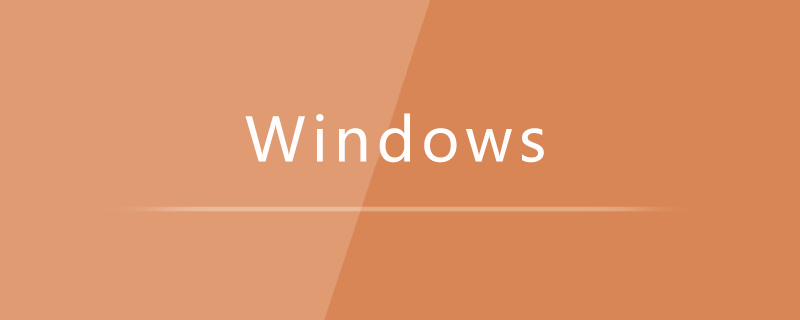
Die Betriebsumgebung dieses Artikels: Windows 7-System, Dell G3-Computer.
So legen Sie Startelemente in Windows 10 fest:
1 Drücken Sie Win + R, um das Ausführungsmenü zu öffnen, geben Sie msconfig ein und klicken Sie dann auf OK. Öffnen Sie die msconfig-Einstellungsoberfläche.
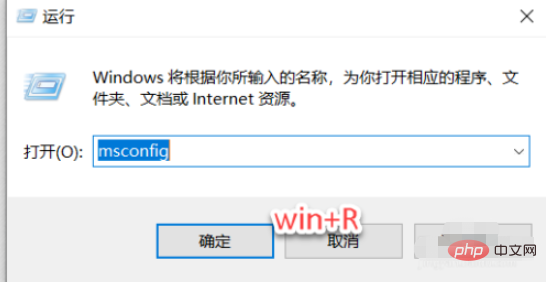
2. Öffnen Sie die folgende Oberfläche und klicken Sie dann, um die Startoberfläche des Task-Managers zu öffnen. Wie im Bild unten gezeigt:
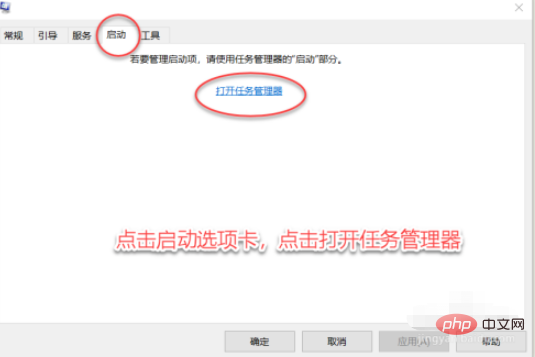
3. Nachdem Sie den Task-Manager geöffnet haben, gehen Sie zur Registerkarte „Startup“. Dort können Sie alle Startelemente sehen und die Startelemente finden, die Sie nicht möchten.
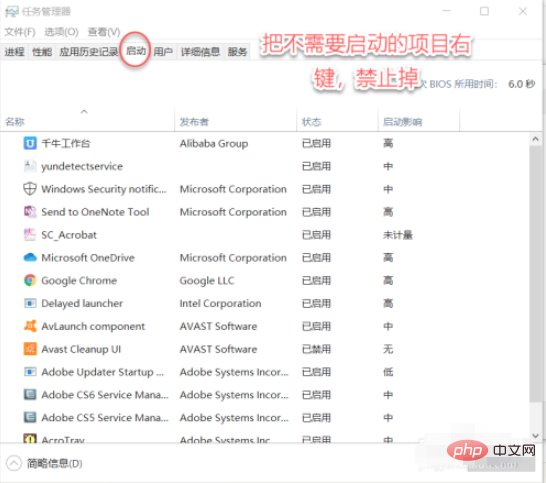
4. Klicken Sie mit der rechten Maustaste auf das Projekt, das Sie nicht möchten, und deaktivieren Sie es. Beim nächsten Einschalten des Computers wird es nicht erneut gestartet, wie in der Abbildung unten gezeigt:
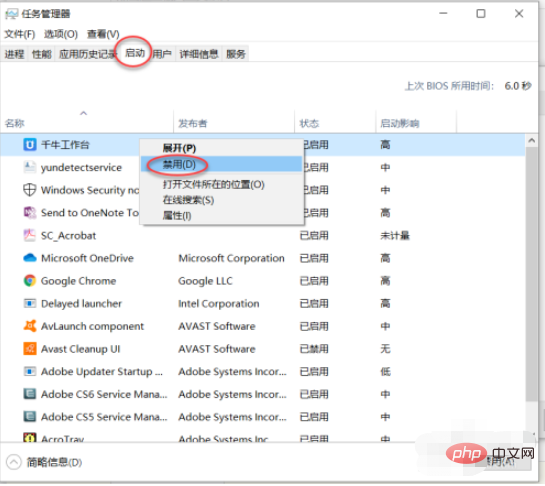
Verwandtes Lernen Empfehlungen: Tutorial zum Betrieb und zur Wartung von Windows-Servern
Das obige ist der detaillierte Inhalt vonSo legen Sie Startelemente in Windows 10 fest. Für weitere Informationen folgen Sie bitte anderen verwandten Artikeln auf der PHP chinesischen Website!

